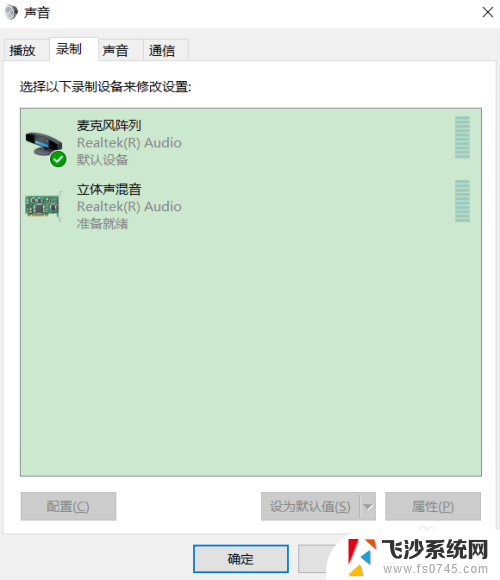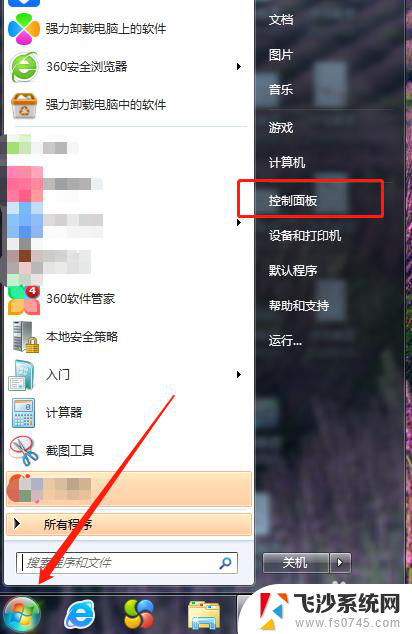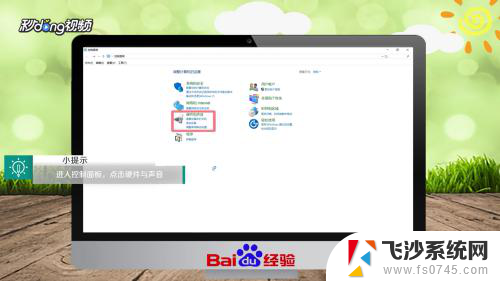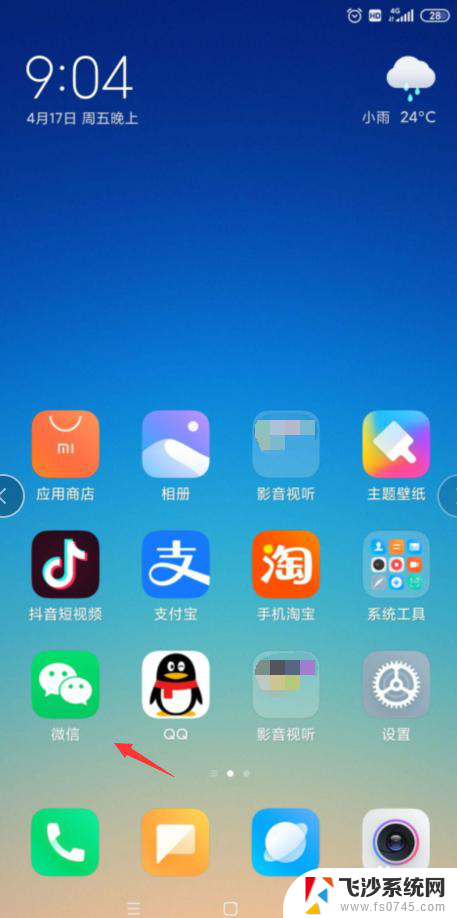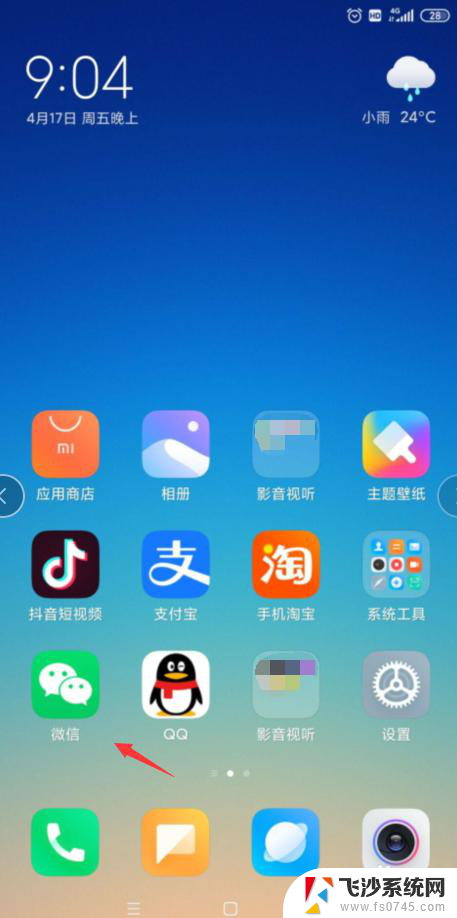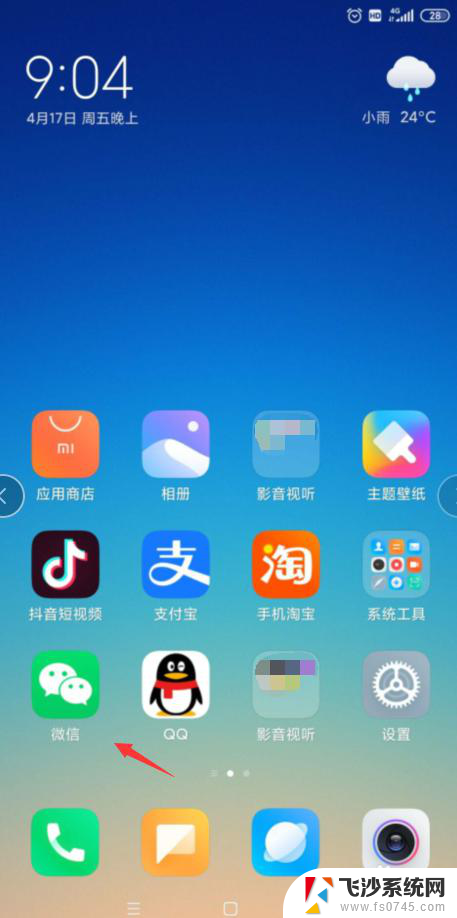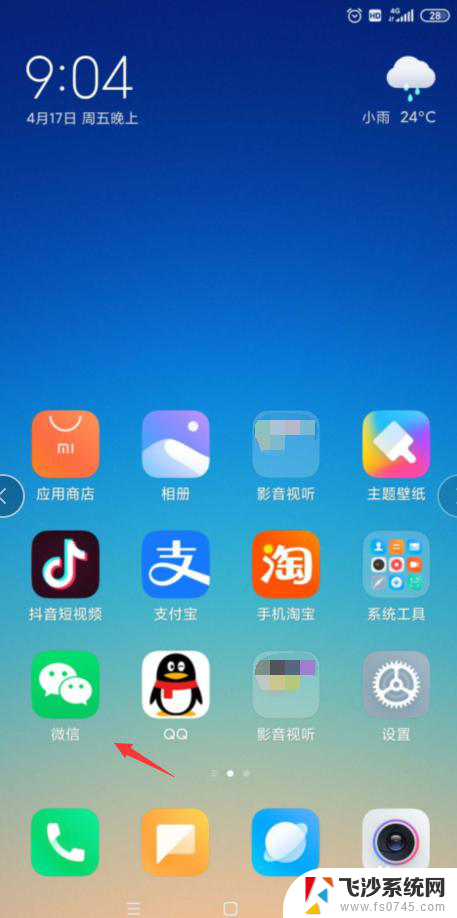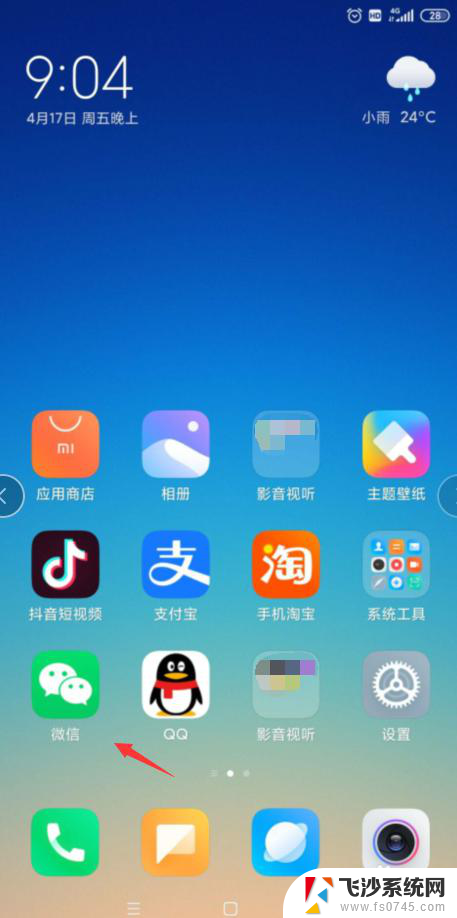电脑打微信视频对方听不到声音 电脑微信视频通话声音无法传输怎么办
更新时间:2023-12-01 15:01:16作者:xtyang
电脑打微信视频对方听不到声音,现代科技的快速发展使得微信视频通话成为我们日常生活中非常常见的沟通方式之一,有时候我们可能会遇到一些问题,比如在使用电脑进行微信视频通话时,对方听不到我们的声音。这个问题的出现无疑会给我们的交流带来困扰,那么我们应该如何解决这个问题呢?下面将为大家介绍几种解决方法。
操作方法:
1.如果我们在电脑视频的时候,听不到对方的声音。可能是电脑的设置出现了问题,我们可以直接在电脑的控制面板中操作设置一下。
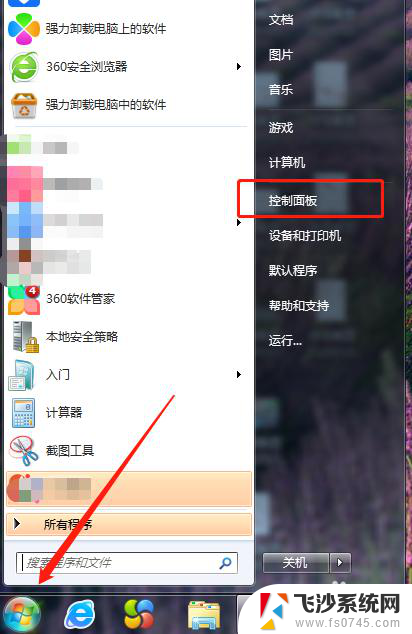
2.进入到电脑的控制面板页面中之后,我们在此窗口中找到“硬件和声音”的应用选项,然后直接点击这个选项进入到声音设置页面。

3.当我们打开硬件和声音的选项进入之后,我们在此页面找到“声音”的选项。在这个选项的下方我们找到“管理音频设备”的选项进入。
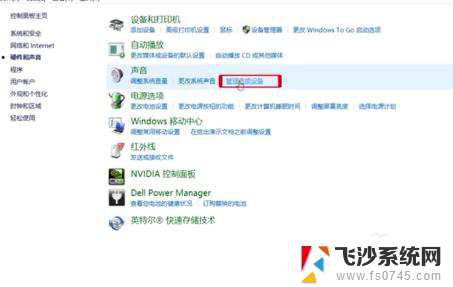
4.当我们点击完“管理音频设备”之后,页面中就会弹出声音设置的窗口。我们点击“录制”选项,然后右击“麦克风”,在下拉列表中选择设置为默认设备即可。
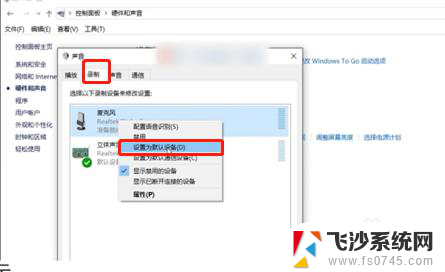
以上就是电脑打微信视频对方听不到声音的全部内容,如果你遇到这种情况,可以尝试按照以上方法解决,希望这些方法能对你有所帮助。